华硕电脑重装系统win10方法
- 分类:Win10 教程 回答于: 2022年10月31日 12:10:00
有些用户不知道自己的华硕电脑怎么重装系统,原有的系统也越来越臃肿了,运行速度也越来越慢,很是耽误效率。我们其实可借助重装系统工具实现,下面教下大家华硕电脑重装系统教程。
工具/原料:
系统版本:windows10系统
品牌型号:华硕UL30KU23A
软件版本:魔法猪一键重装系统v2290
方法/步骤:
魔法猪一键重装系统软件一键重装win10系统:
1、首先需要关闭华硕电脑上的杀毒软件,下载安装魔法猪一键重装系统软件并点击打开,选择我们所需要的win10系统,点击下一步。

2、耐心等待软件自动下载win10系统文件和驱动程序等等。
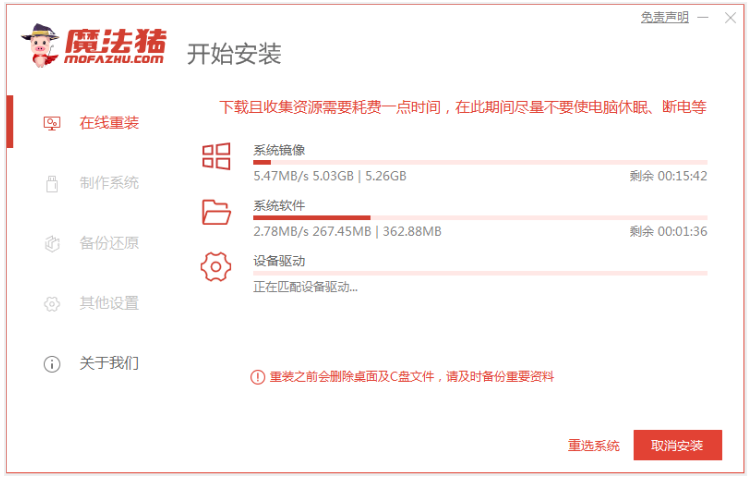
3、部署环境完成之后,点击立即重启电脑。
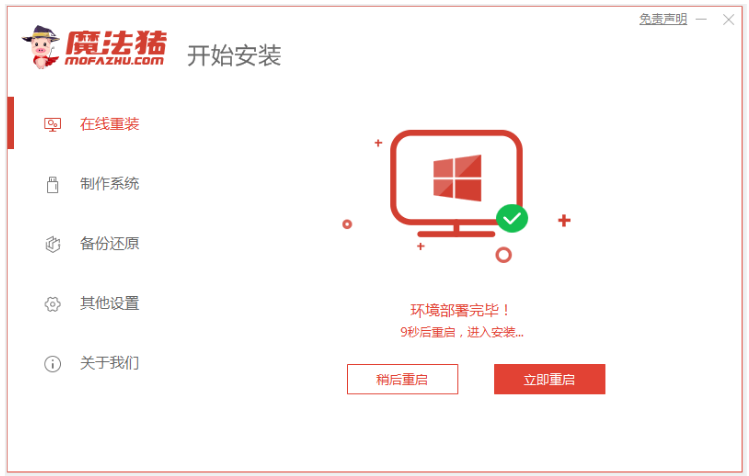
4、在这个页面我们选择143188 pe-msdn项按回车键进入pe系统内。
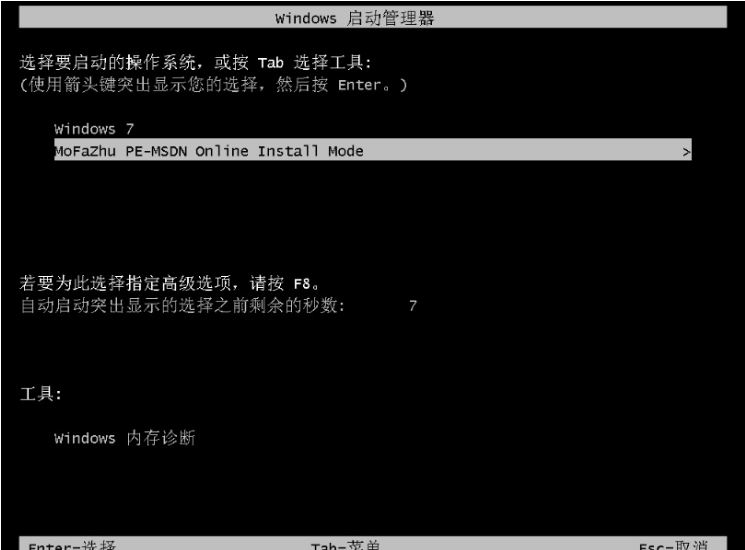
5、电脑进入pe系统后,魔法猪装机工具将会自动开始安装win10系统,无需我们操作。

6、系统安装完成后,再次点击立即重启电脑。

7、耐心等待进入到安装好的win10桌面即表示华硕电脑重装系统成功。
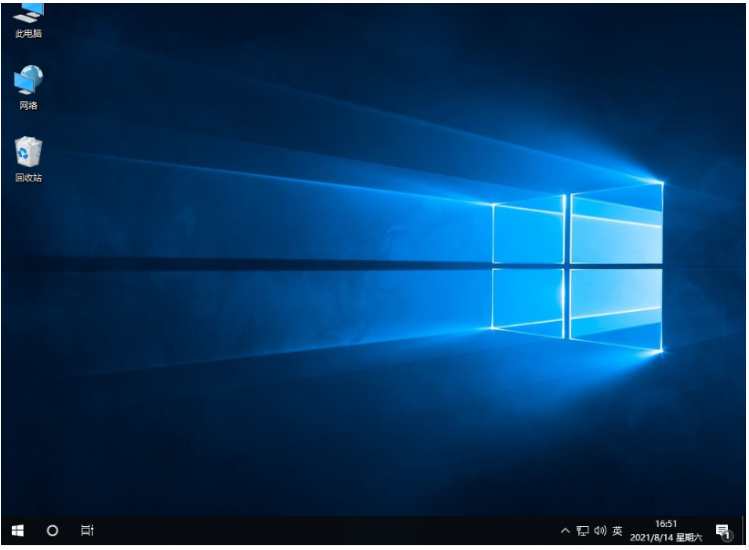
注意事项:在重装系统之前,注意备份保存好系统盘c盘的资料,避免导致重要资料丢失。
总结:
1、打开魔法猪一键重装系统工具,在线重装选择需要的win10系统进行安装;
2、耐心等待软件自行下载镜像后重启电脑进入pe系统;
3、电脑在pe系统内软件自动安装,安装成功后点击重启电脑;
4、重启电脑后直至进入新的win10系统桌面即可正常使用。
 有用
26
有用
26


 小白系统
小白系统


 1000
1000 1000
1000 1000
1000 1000
1000 1000
1000 1000
1000 1000
1000 1000
1000 1000
1000 1000
1000猜您喜欢
- win10重装系统靠谱工具2021/01/24
- win10一键修复网络如何操作2021/05/18
- Win10U盘启动教程:轻松重装系统的步骤..2024/03/21
- win10控制面板位置在哪里?2024/02/03
- win10开机黑屏只有鼠标怎么解决..2022/09/14
- 详细教您uefi gpt装win10的全部步骤..2021/03/02
相关推荐
- 截图快捷键:20个你可能不知道的实用技..2024/10/06
- 小白win10一键重装系统软件使用方法..2022/06/10
- 装机吧重装win10系统重装教程..2021/07/01
- 小白win10激活代码分享2022/12/02
- 小白刷机win10教程步骤2022/06/08
- 简述win10家庭版升级专业版会清除数据..2023/05/04














 关注微信公众号
关注微信公众号



